
Установка 1С 8
Для желающих скачать и установить программное обеспечение фирмы 1С бесплатно есть плохая новость: всё больше и больше так называемых торрент-трекеров блокируются хостинг-провайдером или даже Роскомнадзором. В связи с этим есть только одна возможность использовать ПО 1С, это приобретение необходимой лицензии. Если Вы не относитесь к данной категории и у Вас уже есть необходимая лицензия, тогда эта статья расскажет Вам как установить 1С 8 на свой компьютер под управлением операционной системы Windows 10.
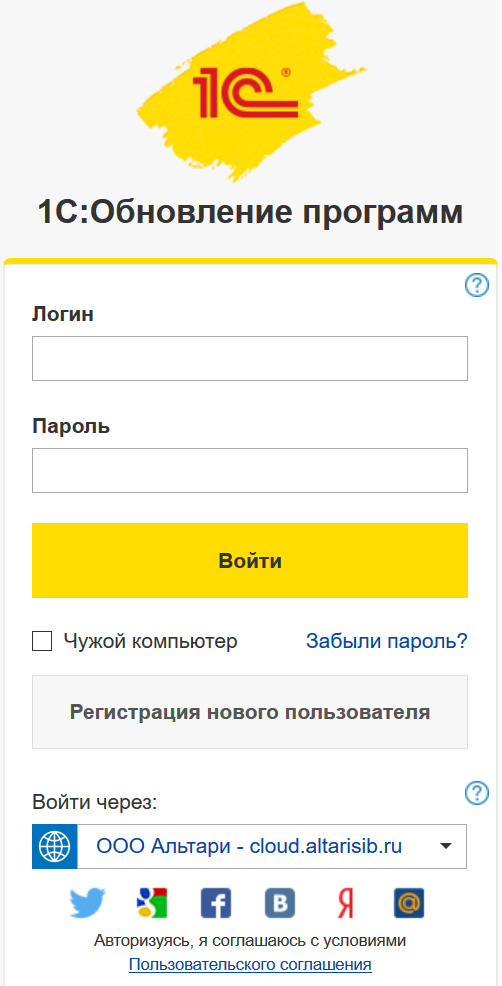
Установка 1С 8 начинается с установки платформы. Запустите файл установки, которой вы можете взять на диске ИТС или скачать с официального сайта поддержки пользователей фирмы 1С. Для скачивания платформы с сайта поддержки, вам необходимо зайти на сайт, перейти по ссылке скачать обновления и ввести свой логин и пароль. После нажатия кнопки войти, откроется страница с доступными по вашей лицензии загрузками. В правой колонке таблицы найдите ссылку Технологическая платформа 8.3 и перейдите по ней. Скачайте последнюю версию платформы 1С 8. Дальше вам необходимо распаковать скачанный архив и запустить установочный файл setup.exe. После этого следуйте инструкциям.
Совет: сохраните скачанный архив с платформой 1с 8 на отдельный диск или на флэш-карту. В случае сбоя это позволит быстро восстановить работу 1С.
Так выглядит страница для загрузки платформы 1С 8.
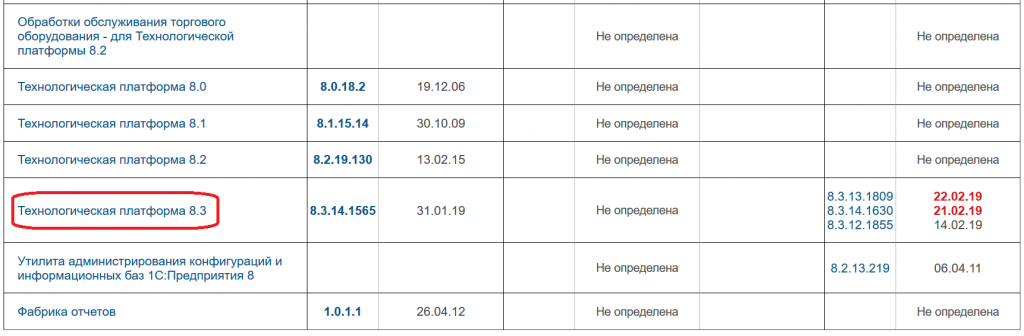
Так выглядит окно установщика 1С 8, в этом окне нажмите кнопку Далее.
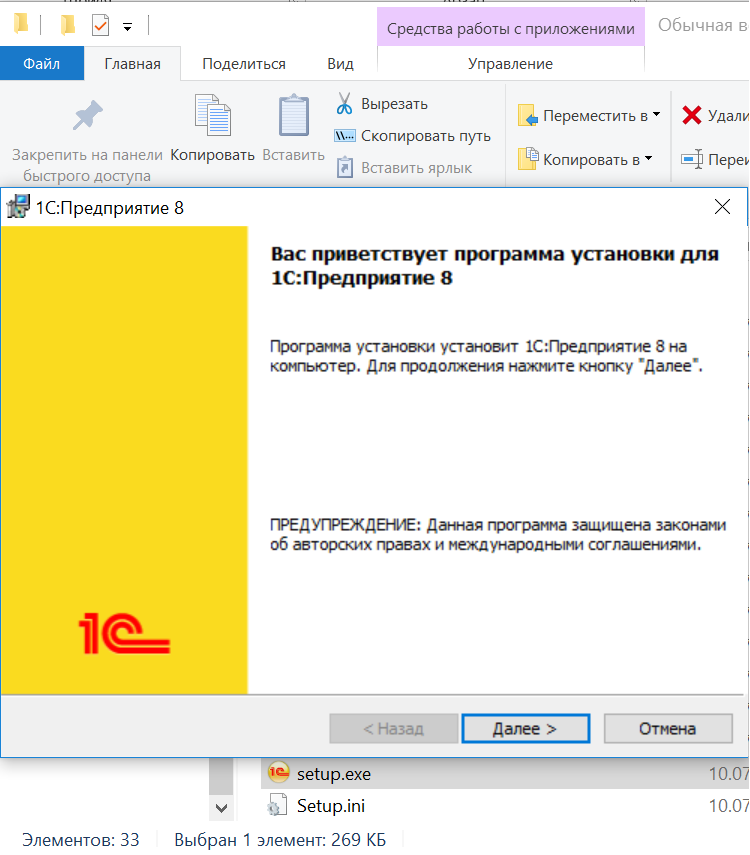
После нажатия кнопки далее откроется окно выбора компонентов, доступных для установки и выбора места установки. Если вы планируете запускать программу с этого компьютера или компьютера в сети в режиме тонкого или толстого клиента, тогда просто нажмите кнопку далее. В этом случае 1С 8 установит на ваш компьютер необходимый минимум для полноценной работы программы.
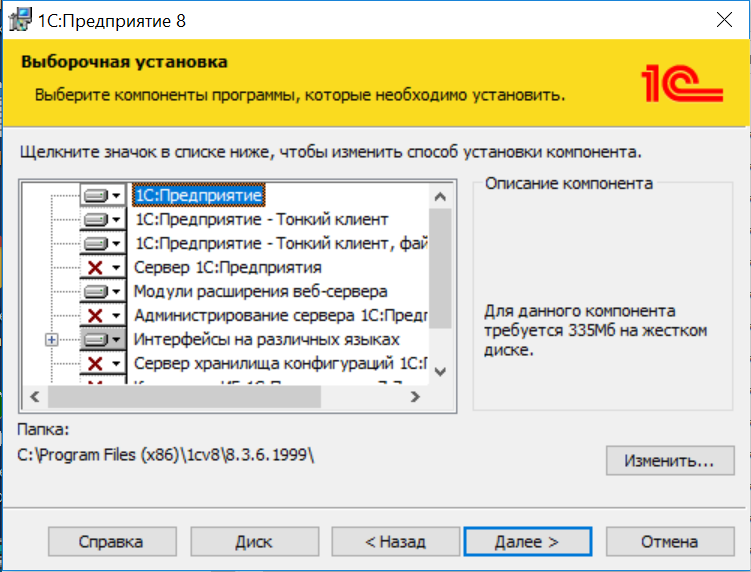
В следующем окне можно выбрать язык интерфейса программы или оставить все по умолчанию если вы хотите использовать язык, установленной на вашем компьютере ОС Windows 10. Нажмите кнопку далее.
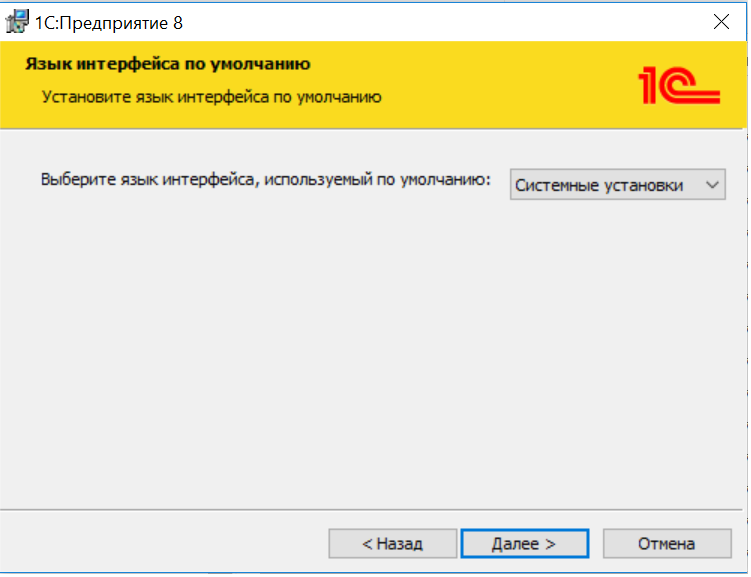
В последнем окне установщика нажмите кнопку установить.
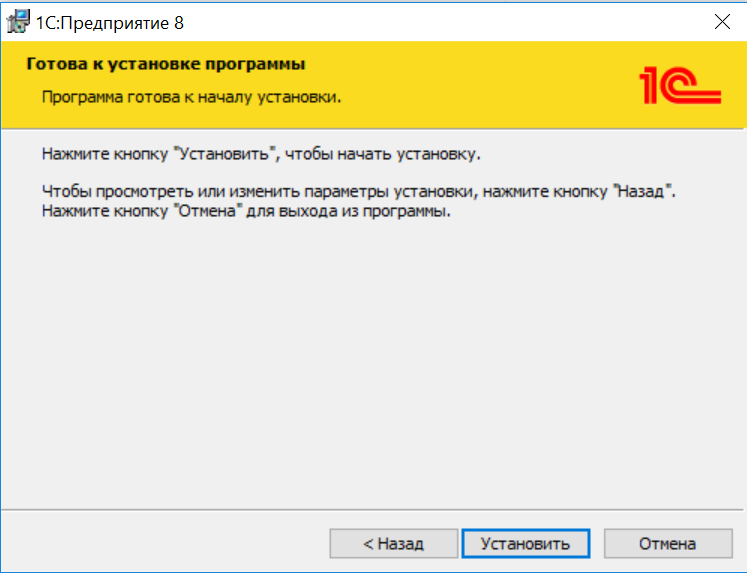
После нажатия кнопки установить программа установится на ваш компьютер, а на рабочем столе появится ярлык 1С 8.
Другие статьи
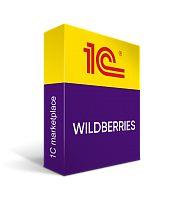
В данной статье речь пойдет как о переносе данных из 1C на Wildberries.
Настройка 1С для загрузки на Wildberries.

В данной статье речь пойдет как о переносе данных из сторонних программ учета в 1С так и о переносе данных с Excel в том случае...
Перенос данных Excel в 1С
